Preguntas frecuentes (FAQ) para los paquetes de trabajo
| Tema | Contenido |
|---|---|
| Trabajar con paquetes de trabajo | Atributos del paquete de trabajo, formulario del paquete de trabajo, relaciones |
| Filtros y consultas | Tabla de paquetes de trabajo, guardar y cambiar filtros y vistas |
| Estado y tipo | Estados y tipos de paquetes de trabajo |
| Mover y duplicar | Mover y duplicar paquetes de trabajo |
| Campos personalizados | Campos adicionales, atributos y valores autodefinidos |
| Exportar | Exportación, impresión, almacenamiento externo |
| Compartir | Compartir paquetes de trabajo |
| Versiones y backlog | Utilización de versiones en paquetes de trabajo, relaciones con el módulo de backlogs |
Trabajar con paquetes de trabajo
¿Cómo puedo añadir una tabla con paquetes de trabajo secundarios a mi paquete de trabajo?
Navegue hasta Administración ->Paquetes de trabajo ->Tipos, elija el tipo de paquete de trabajo respectivo y navegue hasta la configuración del formulario. A continuación, utilice +Grupo para insertar una tabla de paquetes de trabajo. No olvide pulsar Guardar.
¿Cómo puedo asignar usuarios que no tienen cuenta a los paquetes de trabajo?
Si desea gestionar su proyecto en solitario (sin informar a otros miembros del equipo) le recomendamos que utilice la característica usuarios comodín.
¿Cómo puedo añadir un archivo adjunto a un paquete de trabajo si no soy miembro del proyecto?
Es posible que un miembro que no es miembro del proyecto añada archivos adjuntos a los paquetes de trabajo. Para ello, el administrador del sistema necesita añadir el permiso Añadir adjuntos al rol No miembro.
¿Cómo puedo establecer la carga de trabajo, el plazo y la duración en un paquete de trabajo?
- Carga de trabajo: Utilice el campo “Trabajo” (antes este campo se llamaba “Tiempo estimado”)
- Fecha límite: Usar el campo «Fecha de finalización»
- Duración: Usar el campo «Duración»
¿Cómo puedo ver qué paquetes de trabajo se me han asignado como parte de un grupo (por ejemplo, «Equipo de marketing»)?
Puede establecer el filtro de asignados en la tabla de paquetes de trabajo en “Asignado a y grupo de pertenencia” para ver todos los paquetes de trabajo que le han sido asignados directa e indirectamente (a través de una pertenencia a un grupo). Guarde la vista para conservarla para el futuro.
¿Cómo puedo seguir el progreso de mi paquete de trabajo?
El progreso de un paquete de trabajo se muestra mediante el valor de % completado. Se calcula en función del estado del paquete de trabajo o los valores de Trabajo y Trabajo restante. Lea más información sobre los informes de progreso aquí.
¿Cómo puedo seguir el progreso de los paquetes de trabajo con sub-elementos?
OpenProject calcula automáticamente el progreso de los paquetes de trabajo con sub-elementos. Suma el progreso de los sub-elementos ponderado por el Trabajo (antes llamado Trabajo estimado) de cada sub-elemento. OpenProject utiliza 1 hora como valor por defecto si el campo Trabajo está vacío. Cuando añada la barra de progreso a la vista jerárquica de un paquete de trabajo, añada siempre también la columna Trabajo para poder realizar un seguimiento del cálculo. El Trabajo (tiempo estimado) añadido manualmente a los paquetes de trabajo con sub-elementos se ignora.
¿Puedo establecer varios elementos principales para un paquete de trabajo?
No, esto no es posible.
¿Por qué no puedo registrar el tiempo en un paquete de trabajo?
Primero debe activar el módulo «Tiempo y costes» en la configuración del proyecto.
Recibo el mensaje de error «el asunto no puede estar en blanco», ¿qué ocurre?
Una posible solución: Si recibe este mensaje de error al intentar crear un nuevo paquete de trabajo: Navegue hasta Administración ->Paquetes de trabajo ->Estado ->[estado del paquete de trabajo que estaba intentando cambiar, por ejemplo, «Nuevo»] y desmarque la casilla junto a «Paquete de trabajo de solo lectura». Si esta casilla estaba marcada podría haber causado estos problemas, ya que los atributos del proyecto no podían modificarse.
¿Cómo puedo cambiar el orden de las actividades/comentarios en la pestaña Actividad de un paquete de trabajo?
Puede cambiarlo en la configuración de su cuenta. Encontrará más información aquí.
¿Por qué no se agregan los cambios en los paquetes de trabajo principales que se activan al realizar cambios en un paquete de trabajo secundario?
OpenProject agrega actividades de paquetes de trabajo solo si:
- Están dentro del plazo definido
- Son realizadas por el mismo usuario
- Si como máximo un comentario forma parte del agregado (porque es difícil fusionar dos cuerpos de texto)
Como un cambio heredado siempre se comenta («Actualizado automáticamente por…») no pueden agregarse.
¿Cómo puedo rellenar/completar el campo/columna de posición para los paquetes de trabajo?
El atributo «Posición» lo proporciona el plugin Backlogs y muestra la posición de un paquete de trabajo en el backlog. Si crea, por ejemplo, una característica y la asigna a un sprint, la posición de la característica en el sprint se muestra en el atributo «Posición» de la lista de paquetes de trabajo.
¿Puedo restaurar un paquete de trabajo eliminado?
No existe una forma sencilla de restaurar un paquete de trabajo eliminado. Generalmente, tiene la opción de crear y restaurar sus propias copias de seguridad.
Filtros y consultas
¿Cómo puedo mantener las columnas o filtros modificados para la tabla de paquetes de trabajo?
Pulse sobre los tres puntos de la esquina superior derecha y elija Guardar o Guardar como. El nombre de la vista aparecerá en la barra de menú de la izquierda. Nota: No puede cambiar la vista por defecto «Todo abierto», hacer clic en Guardar no tendrá ningún efecto.
¿Cómo puedo establecer determinados filtros y columnas en la tabla de paquetes de trabajo para mis compañeros?
Marque la casilla junto a «Público» al guardar la vista del paquete de trabajo. Le sugerimos que marque también la casilla junto a «Favorecido».
¿Cómo puedo eliminar o cambiar el filtro preestablecido «abierto» en la vista de paquetes de trabajo?
De momento no es posible, pero puede configurar y guardar otra vista.
Puede encontrar una solicitud de características para cambiar esto aquí.
He ordenado mi tabla de paquetes de trabajo y cuando vuelvo a mi lista de paquetes de trabajo ya no tiene el mismo aspecto. ¿Por qué?
Lo más probable es que no haya guardado la vista de su tabla de paquetes de trabajo después de ordenarla. Asegúrese de guardarla (menú superior derecho -> Guardar como o Guardar).
En las tablas global de paquetes de trabajo, no todos los campos personalizados están disponibles para los filtros. ¿Por qué?
En las tablas de paquetes de trabajo globales, solo se mostrarán los campos personalizados que se apliquen a todos los proyectos en el área de filtrado (ajuste «para todos los proyectos» en la administración). Hay dos razones para ello: 1. Potencialmente, se muestran muchos valores en la lista de filtros globales, sobre todo si se utilizan muchos campos personalizados en proyectos individuales. Esto puede perjudicar la usabilidad y (en casos extremos) el rendimiento. 2. Dado que los valores del área de filtrado se muestran para todos los usuarios, la información sensible (nombre de los campos personalizados y sus valores) podría, en principio, ser visible para los usuarios que no tengan acceso al proyecto correspondiente en el que esté activado el campo personalizado.
Tengo un paquete de trabajo principal con varios secundarios. En la tabla de paquetes de trabajo no veo todos los sub-elementos debajo del principal. ¿Por qué? ¿Cómo puedo cambiar esto?
Aumente el número de paquetes de trabajo mostrados por página en la administración. Entonces la probabilidad de que se produzca este fenómeno es menor. Se trata de un comportamiento conocido de OpenProject, pero no trivial de resolver. Ya existe una solicitud de característica para esto aquí.
Estado y tipo
Cuando creo un nuevo paquete de trabajo siempre es una «Task» (Tarea). ¿Cómo puedo cambiar el tipo de paquete de trabajo por defecto?
Por favor, navegue hasta Administración ->Paquetes de trabajo ->Tipos. El tipo que encabeza la lista es el tipo por defecto. Para cambiarlo, utilice las flechas de la derecha para mover otro tipo de paquete de trabajo a la parte superior de la lista.
He añadido nuevos tipos de paquetes de trabajo. ¿Por qué no puedo verlos?
Asegúrese de activarlos primero en la configuración del proyecto. Si sigue sin poder verlos (por ejemplo, en el módulo de tableros), actualice OpenProject a la versión más reciente.
Cuando modifique el tipo de paquete de trabajo de un paquete de trabajo existente, se eliminarán todos los atributos que no formen parte del nuevo tipo de paquete de trabajo. ¿Qué ocurrirá con sus valores? ¿Se mostrarán de nuevo los valores cuando vuelva a cambiar al tipo original?
Los valores originales se borrarán cuando se modifique el tipo de paquete de trabajo. Cuando se cambia el tipo, se borran los valores de los atributos del tipo anterior que el nuevo tipo no tiene. Esto también se muestra en la actividad del paquete de trabajo. Si vuelve a cambiar al tipo original/antiguo, los atributos originales (que están configurados para el tipo de paquete de trabajo en la configuración del formulario) se muestran de nuevo, pero los valores originales no se asignan/restablecen. Por lo tanto, hay que tener mucho cuidado al cambiar de tipo de paquete de trabajo (por ejemplo, de Tarea a Hito).
He creado un nuevo estado de paquete de trabajo, ¿por qué no puedo elegirlo?
Añada primero el nuevo estado al flujo de trabajo para todos los paquetes de trabajo para los que desee utilizarlo. Descubra aquí cómo hacerlo. Asegúrese de desmarcar la casilla de la parte superior («Mostrar solo los estados utilizados por este tipo») para poder ver su nuevo estado.
¿Es posible adaptar o renombrar la lista de estados (es decir, los estados disponibles del paquete de trabajo)?
Sí, esto es absolutamente posible. Para ello, primero tendría que crear nuevos estados. En el segundo paso podrá entonces asignarlos a flujos de trabajo.
Nos gusta que cada departamento tenga su propio «estado» personalizado con diferentes opciones de valor en OpenProject. ¿Cómo lo hacemos?
El estado que pueden seleccionar los usuarios (en función del flujo de trabajo) se determina siempre en función del tipo de paquete de trabajo y del rol del usuario. Para utilizar el mismo tipo de paquete de trabajo (por ejemplo, tarea) pero mostrar un estado diferente para cada departamento, tendría que crear un rol distinto para cada departamento. A continuación, puede añadir a los miembros de un departamento (lo ideal es utilizar un grupo) y asignarles el rol correcto. Puede consultar la guía aquí. Para trabajar con diferentes estados, cree primero esos estados en Administración ->Paquetes de trabajo ->Estado. A continuación, vaya a Administración ->Paquetes de trabajo ->Flujo de trabajo y seleccione la combinación de Tipo y Rol para la que desea establecer la transición de flujo de trabajo permitida. Puede, por ejemplo, crear un rol «Marketing - Miembro» y seleccionarlo, así como el tipo (por ejemplo, «Tarea»). Asegúrese de desmarcar la opción «Mostrar solo los estados que utiliza este tipo» y haga clic en Editar. Ahora, puede seleccionar las transiciones de estado correctas. Repita este paso para los demás roles (departamento) (por ejemplo, «TI - Miembro») y seleccione las transiciones de estado deseadas. De esta forma, puede establecer diferentes estados para cada departamento (solo se comparte el estado por defecto (es decir, «Nuevo» por defecto)). Tenga en cuenta que puede que no sea posible que un miembro de un departamento diferente actualice el estado de un paquete de trabajo si ya ha sido actualizado antes por otro departamento (ya que puede que el flujo de trabajo no admita esta transición de estado).
Mover y duplicar
Consejo
En OpenProject 14.5 el término Copiar un paquete de trabajo se sustituyó por Duplicar un paquete de trabajo. Cambiar de proyecto fue sustituido por Mover a otro proyecto.
¿Qué permisos se necesitan para mover un paquete de trabajo de un proyecto a otro?
Para mover un paquete de trabajo de un proyecto a otro, deben cumplirse los siguientes requisitos:
- El usuario debe tener acceso a ambos proyectos.
- El usuario necesita al menos los siguientes permisos en ambos proyectos:
- «Mostrar paquetes de trabajo»
- «Mover paquetes de trabajo»
¿Cómo puedo copiar jerarquías de paquetes de trabajo con sus relaciones?
Puede crear plantillas de paquetes de trabajo con jerarquías (paquetes de trabajo principal y secundario) y copiar estas plantillas, incluidas las relaciones. En primer lugar, navegue hasta la tabla de paquetes de trabajo. Resalte todos los paquetes de trabajo (en la jerarquía) que desee copiar. Para resaltar y editar varios paquetes de trabajo a la vez, mantenga pulsada la tecla Ctrl y seleccione los que desee copiar.
Haga clic con el botón derecho del ratón en los paquetes de trabajo resaltados. Esto abrirá un menú contextual.
Seleccione Copia en masa para copiar todos los paquetes de trabajo seleccionados, incluidas sus relaciones.
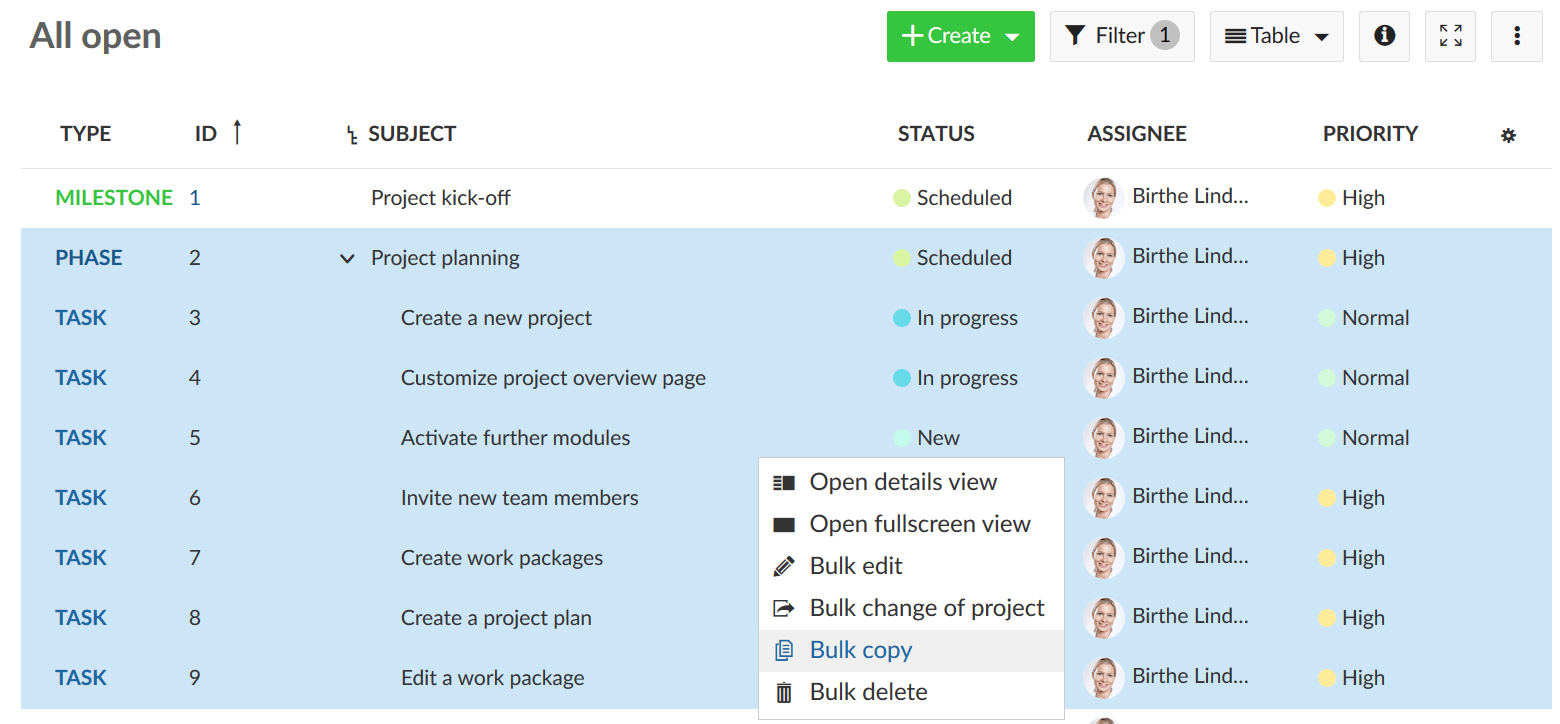
En la siguiente vista tiene la posibilidad de modificar atributos adicionales de los paquetes de trabajo que se van a copiar. Confirme su selección con Copiar.
¿Cómo puedo mover un paquete de trabajo a otro proyecto?
En la tabla de paquetes de trabajo: haga clic con el botón derecho del ratón en el paquete de trabajo y seleccione Mover a otro proyecto.
En la vista de detalles del paquete de trabajo: Pulse en Más (botón con tres puntos en la esquina superior derecha) y después en Mover a otro proyecto.
Consejo
Si un paquete de trabajo que mueve tiene paquetes de trabajo secundarios, estos también se moverán al proyecto seleccionado.
¿Puedo agrupar las tareas en carpetas?
No hay carpetas para paquetes de trabajo. Para agrupar paquetes de trabajo, como las tareas, puede utilizar las opciones de filtrar y agrupar y guardar los filtros. También puede definir todos los paquetes de trabajo relacionados como sub-elementos del mismo paquete de trabajo principal (por ejemplo, una fase). Puede sangrar la jerarquía de los paquetes de trabajo en las tablas de paquetes de trabajo (con el botón derecho del ratón -> Sangrar jerarquía) para añadirlos como sub-elementos a otro paquete de trabajo, por ejemplo una fase. Esto también se mostrará en el diagrama de Gantt. Como alternativa, puede utilizar las categorías de paquetes de trabajo o un campo personalizado para filtrar y agrupar paquetes de trabajo. Además, puede crear varios proyectos para agrupar diferentes temas.
Campos personalizados
¿Cómo puedo añadir campos adicionales a un paquete de trabajo (por ejemplo, «Departamento»)?
Puede crear un campo personalizado para ello que añadirá al formulario del paquete de trabajo. Por favor, siga estas instrucciones.
¿Se mostrarán los campos personalizados del paquete de trabajo del tipo «texto largo» en la exportación de tablas de paquetes de trabajo?
Como los campos personalizados del tipo «texto largo» no pueden añadirse como columna, no pueden exportarse mediante la exportación a toda la página. Sin embargo, se pueden exportar paquetes de trabajo individuales. Puede hacerlo a través de la «Descargar PDF» o (mejor) a través de la función de impresión del navegador.
¿Puedo resumir los campos personalizados?
Sí, puede mostrar la suma de los campos personalizados en las tablas de paquetes de trabajo marcando la opción «Suma» en los ajustes de visualización del paquete de trabajo.
Sin embargo, no es posible calcular una suma a través de diferentes atributos (por ejemplo, tiempo estimado + horas añadidas).
Compartir paquetes de trabajo
¿Es posible compartir paquetes de trabajo con un usuario fuera de mi proyecto?
Sí, a partir de OpenProject 13.1 puedes compartir un paquetes de trabajo con usuarios fuera de tu proyecto o incluso con usuarios que aún no tienen una cuenta en tu instancia.
Exportar
¿Es posible crear una exportación en PDF de la vista general de los paquetes de trabajo con diagrama de Gantt?
La exportación está disponible a través de la función de impresión del navegador (idealmente Google Chrome). Para imprimir el diagrama de Gantt eche un vistazo a estos consejos.
La exportación XLS del paquete de trabajo está tardando mucho (> 10 minutos). ¿A qué se debe y qué podemos hacer al respecto?
La exportación del paquete de trabajo se ejecuta como un trabajo en segundo plano (como, por ejemplo, la copia de proyectos). Por lo tanto, la exportación puede retrasarse. Los siguientes factores pueden influir en la duración de la exportación:
- Número de paquetes de trabajo a exportar
- Exportación elegida (por ejemplo, XLS con relaciones posiblemente realizará muchos más cálculos)
- Número de columnas en la exportación (menor impacto)
Para identificar cuántos trabajos en segundo plano se han ejecutado o están retrasados, introduzca «/health_checks/full» después de la URL (por ejemplo, myopenprojectinstance.com/health_checks/full). Esto proporciona una visión general de “worker_backed_up” que muestra el número de trabajos en segundo plano que no han podido ejecutarse en los últimos 5 minutos. Si hay varias entradas, esto puede indicar que debe aumentarse el número de trabajadores web.
Para obtener documentación sobre cómo hacerlo, consulte estas instrucciones (véase la sección «Escalar el número de trabajadores web»).
Versiones y backlog
No puedo cambiar la versión de un paquete de trabajo principal o de un paquete de trabajo secundario
La forma más rápida de resolver este problema es desactivar el módulo de backlogs en el proyecto donde se encuentran sus tareas. Esto debería resolver instantáneamente el problema de que ya no puede actualizar las tareas. Si está trabajando activamente con el módulo de backlogs en el proyecto, podría entonces, por ejemplo, mover la Épica principal del proyecto principal al proyecto en el que se encuentran las tareas. Como alternativa, puede cambiar el tipo «Tarea» por otro distinto (por ejemplo, «Historial del usuario»). Esto también debería resolver el problema. Para contextualizar: En la página de backlogs puede cambiar al «Tablero de tareas». El tablero de tareas muestra los paquetes de trabajo asignados a un sprint (por ejemplo, Épico, Historia de usuario), así como las tareas asociadas. Sin embargo, el tablero de tareas solo puede mostrar tareas situadas en el mismo proyecto que el paquete de trabajo (principal) (Épico, Historial del usuario). Por lo tanto, para evitar que se muestren datos limitados, las tareas y sus paquetes de trabajo principales deben estar ubicados en el mismo proyecto y tienen que estar asignados a la misma versión.
¿Qué significa el mensaje de error «El padre no es válido porque el paquete de trabajo (…) es una tarea de backlog y por lo tanto no puede tener un padre fuera del proyecto actual»?
Este mensaje aparece cuando se activa el módulo de backlogs y se intenta establecer un paquete de trabajo perteneciente al proyecto A como sub-elemento de otro paquete de trabajo perteneciente al proyecto B.
En el módulo Backlogs los paquetes de trabajo solo pueden tener sub-elementos de la misma versión y del mismo proyecto. Para evitar que se muestre información diferente en la vista de backlogs y en la de tableros, existe esta restricción. Puede solucionarlo desactivando el módulo Backlogs o cambiando el proyecto (y si es necesario la versión) del paquete de trabajo que desea mover.


